Не стоит беспокоиться, если у вас на экране появился черный фон вместо заставки, а в правом нижнем углу экрана появилась надпись:
Windows 7Сборка 7601 (7600)Ваша копия Windows не является подлинной
Как убрать Проверку подлинности windows?
Для того, чтобы данная «нужная» опция нас не беспокоила нужно сразу после установки Windows, отключить службу «Автоматическое обновление». Вообще существует несколько способов избавиться от данной напасти, это манипуляции с WgaTray.exe а также с WgaLogon.dll (удаление или переименование), а так же банальная установка необходимых патчей, но с известной долей риска получить в подарок какого-нибудь зверька)) Но на мой взгляд лучший способ это самому внести изменения в реестр windows
Для этого нужно выполнить рад операций: нажать пуск, потом запуск программы, в появившемся окне вписать команду regedit, ну и нажать ок. После данных действий запустится редактор реестра где нужно обнаружить и удалить за ненадобностью раздел HKEY_LOCAL_MACHINESOFTWAREMicrosoftWindows NTCurrentVersionWinlogonNotifyWgaLogon
Как отключить надоедливые оповещения в Windows?
система выбрала этот ответ лучшим
комментировать
в избранное ссылка отблагодарить
MBell [53.1K]
9 лет назад
Вот ведь как бывает. Сама вопрос в избранное внесла когда-то и забыла, т.к. считала что мне лично он не может понадобиться.
У меня винда лицензионная, с ключом и прошедшая активацию. Правда, корпоративная, но работает верой и правдой несколько лет.
И вдруг недельку назад после рестарта вылетает у меня сообщение

И вижу в трее этот самый WgaTray. Винда работает, только картинка с рабочего стола исчезла. Убить процесс в диспетчере не удавалось, вылезал вновь и вновь.
Честно, подумала, что это какой то фальшивый блокировщик и на меня напал, хотя знаю что быть того не может.
На всякий случай проверила комп и пошла искать решение проблемы.
При переходе по ссылке «подробнее» попадаю на подлинный сайт microsoft-а,

где мне предлагают скачать файл WGAPluginInstall.exe
Качать его не стала, а пошла искать добрые советы и как ни странно, нашла их в вопросах и ответах на том же сайте.
Вот эти советы, которые мне реально помогли:
Почистить в реестре [HKEY_LOCAL_MACHINESOFTWAREMicrosoftWindows NTCurrentVersionWinlogonNotifyWgaLogon]
Убить процессы svchost.exe и services.exe, затем wgatray.exe
Вроде бы после каждой команды надо было рестартиться, но мне не пришлось.
Далее следовало зайти в C:WindowsSystem32 и убить wgatray.exe и wgalogon.dll и перезапустить Винду.
Что я не сделала. Файлы эти там с 2009 года без изменений и следовательно не они мне мешали.
Был еще совет убрать галочки в назначенных задания связанные с WGA и убрать их. У меня этого не было.
Осталось только вернуть картинку и продолжить работу.
Однако, вопрос остался. Какого лешего оно с меня активацию запросило вообще?
Пишу все это для тех, кто может столкнуться с той же проблемой даже на лицензионной OS.
комментировать
в избранное ссылка отблагодарить
Бакса [47.5K]
6 лет назад
Убрать напоминание
Если нужно подробнее: нажать пуск, потом запуск программы (выполнить), в появившемся окне вписать команду regedit. После данных действий запустится редактор реестра.
Нажимаем CTRL+F — появляется (обычно на верху справа) микроокошко — поиска
Вписываем (или вставляем скопированное) туда текст «WgaLogon»
Поиск сам остановится на разделе
Наводим мышку на папку и можно нажав правую клавищу выбрать — «УДАЛИТЬ».
Но я не стал удалять папку WgaLogon — просто переименовал, например так, 756WgaLogon — перезагрузил.
Что бы переименовать при нажатии правой клавищи выбрать — «ПЕРЕИМЕНОВАТЬ» и вписать в начале WgaLogon пару цифр.
Убрать проверку подлинности
щелкаем правой кнопкой мыши по “Мой компьютер” – “Свойства” – вкладка “Автоматическое обновление”. Здесь ставим маркер напротив “Отключить автоматическое обновление” – жмем “ОК”.
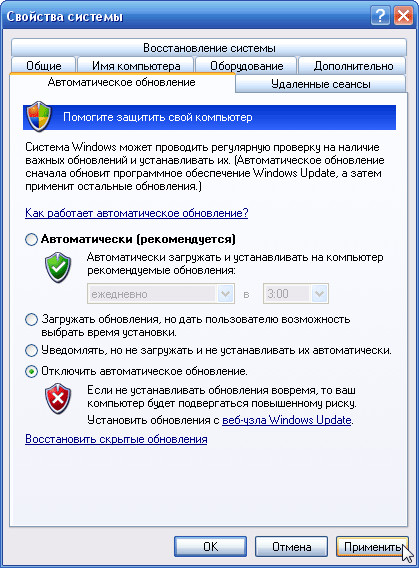
Отключить одноименную службу. Идем в “Пуск” – “Панель управления” – “Администрирование” – “Службы”. В появившемся списке служб Windows находим “Автоматическое обновление” – дважды щелкаем по ней и во вкладке “Общие” выбираем “Тип запуска – Отключено”. Жмем “Применить” – “ОК”.

Отключить необходимо обе — иначе (как было у меня ) не отключенная сработает на обновление.
комментировать
в избранное ссылка отблагодарить
Aleks andr LXXV [179K]
9 лет назад
После того, как мы установили Виндовс, лучше сразу отключить опцию «Автоматическое обновление».
Существуют разные патчи, программы, которые помогают избавиться от постоянных сообщений об обновлении. Лучше всего открыть реестр винды и внести кое-какие изменения. А именно нужно удалить вот эту строчку в реестре
откройте в текстовом редакторе (неважно, в каком) файл hosts, и там в самом конце добавить строчку
после чего сохранить файл и перезагрузить комп.
комментировать
в избранное ссылка отблагодарить
Zmite r [76.4K]
11 лет назад
Первый способ, это — открыть текстовый редактор «Блокнот» или «AkelPad», а потом Файл => Открыть => c:WINDOWSsystem32driversetc и в этой папке выбрать файл hosts => открыть и в конец добавить строчку:
потом => Файл => Сохранить. Перезагружаете компьютер. Должно помочь. Если не помогло, то ничего страшного, тогда берём другой способ.
Второй способ, это скачать отсюда
т.н. «батник» (файл с расширением .bat) запустить его и перезагрузить компьютер.
комментировать
в избранное ссылка отблагодарить
[поль зоват ель забло киров ан] [675]
12 лет назад
Продлить пробный период пользования системой Ось7:
1.Запустите командную строку (cmd) от имени администратора:
1.Нажмите Пуск и напишите в строке поиска cmd
2.На найденном файле нажмите правую клавишу мыши и выберите пункт Run as administrator
- Используйте эту команду
Таким образом вы сможете трижды продлевать срок пробного использования Windows 7. Использовать данный способ нужно в последние дни пробного использования, например на 29-й его день. Если вы несколько раз введете одну из указанных выше команд, то срок пробного использования не продлится на такое же количество месяцев.
Система в таком состоянии определяется как валидная и, и доступны все обновления, которые требуют наличия легальной ОС (WGA-geniune).
если вашу WinXP признали нелицензионной:
В нижней правой части экрана висит уведомление о том, что ваша WinXP не является лицензионной копией, картинка на рабочем столе сменилась унылым чёрным фоном, но платить 3 000 рублей за лицензионную копию ОС всё ещё не хочется? Что ж, вот простая и удобная инструкция о том, как вправить мозги системе.
Данные команды просто копируйте в Пуск-Выполнить и нажимайте ОК для их выполнения (после выполнения всех действий перезагрузите компьютер):
1) Отменяем регистрацию библиотеки, отвечающую за проверку на лицензионность
regsvr32 -u LegitCheckControl.dll
2) Удаляем ключ из реестра, который отвечает за вывод уведомления о нелицензионной копии
cmd /k REG DELETE «HKEY_LOCAL_MACHINESOFTWAREMicrosoftWindows NTCurrentVersionWinlogonNotifyWgaLogon» /f
3) Блокируем доступ к серверу проверки на лицензионность
cmd /k echo ^127.0.0.1 mpa.one.microsoft.com >> %windir%system32driversetchosts
4) Очищаем кэш DNS
cmd /k ipconfig /flushdns
Источник: www.bolshoyvopros.ru
Чиним Windows 7, или как отключить регулярную проверку подлинности

Большинство пользователей Windows не обладают подлинной системой, а устанавливают себе нелицензионные версии операционной системы. Если подобную копию не активировать с помощью ключа или специальной утилиты, система будет периодически выдавать ошибки, сворачивать активные окна и удалять фон рабочего стола. Самый простой способ решить проблему – активация с помощью подлинной копии ключа. Если нет желания приобретать дорогостоящий ключ, то необходимо отключить проверку подлинности и отвечающее за него обновление. Данная статья посвящена Windows 7 и описывает, как отключить проверку подлинности системы.
Политика безопасности
Первый способ отключить попытки проверки подлинности – воспользоваться локальной политикой безопасности. Для этого необходимо сделать:

- Нажмите клавишу Windows на своей клавиатуре, выберите меню «Панель Управления».
- Откройте группу «Система и безопасность».
- Зайдите в подраздел «Администрирование» и откройте программу «Локальная политика безопасности».
- Нажмите ПКМ по категории «политика ограниченного использования» и выберите пункт «создать новую политику».
- Далее необходимо открыть подраздел «Дополнительные правила».
- Снова нажмите ПКМ в пустом месте в списке и выберите «создать хеш правило».
- Нажмите на кнопку «Обзор» и укажите путь к файлу «C:WindowsSystem32WatWatAdminSvc.exe».
- Напротив пункта с уровнем безопасности выберите «запретить».
- Создайте еще одно хеш правило, указав следующий путь к файлу «C:WindowsSystem32WatWatUX.exe».
- Аналогично с прошлым разом напротив уровня безопасности выберите пункт «запретить».
- Перезагрузите ваш компьютер.
С помощью вышеуказанных несложных манипуляций можно навсегда отключить проверку подлинности Windows.
Блокировка вручную
Если вы хотите обойти проверку подлинной копии этим путем, вам будет необходимо удалить несколько системных файлов и запретить одно обновление Windows.
Сперва необходимо временно отключить антивирусные программы и brandmauer. В отключении антивируса ничего сложного нет, а брандмауер рассмотрим подробно. Внизу экрана, слева от времени и даты (этот участок экрана называется трей) найдите значок сетевого подключения. Щелкните по нему и выберите пункт «Центр управления общим доступом и сетями».
В самом конце меню в левой части окна нажмите на надпись «Брандмауэр Windows». В том же меню слева выберите пункт «Отключение и включение». В обеих категориях поставьте галки напротив пунктов «отключить brandmauer».
Теперь необходимо отключить обновление проверки подлинности. Для этого надо сделать следующее:

- Нажмите Windows, зайдите в меню «Панель управления».
- Откройте категорию «центр обновлений».
- В меню в левой части окошка выберите подкатегорию «просмотр журнала».
- Здесь необходимо открыть список установленных обновлений и найти в нем обновление KB971033.
- Выберите данное обновление ПКМ и нажмите «удалить».
Таким образом, вы удалили обновление, которое отвечает за проверку подлинности.
Удаление системных файлов
Теперь, когда обновление выключено, необходимо удалить файлы из system32. Перед этим надо остановить службу Windows «защита ПО».

- Нажмите кнопку Win и зайдите в панель управления.
- Откройте категорию меню «Администрирование».
- Зайдите в подкатегорию «Службы».
- Найдите в представленном списке службу с названием «Защита ПО», нажмите по ней ПКМ и отключите.
Теперь можно приступать к удалению системных файлов:

- Откройте «Мой компьютер» и зайдите в системный диск (как правило, он носит букву C).
- Откройте каталог Windows, и вложенный в него System32.
- Если на вашей машине отключен показ скрытых файлов – следует его включить. Для этого в верхнем меню проводника выберите пункт «Упорядочить», далее «Параметры папок», далее «Вид». В списке дополнительных параметров требуется найти пункт «показывать скрытые» и выбрать его.
- В каталоге System32 удалите два файла с громоздкими названиями, начинающимися с символов «7B296FB0».
- Включите обратно службу, которую отключали в предыдущем пункте руководства.
Активация
Теперь, когда проверка подлинности заблокирована и отключено ее обновление, стоит активировать Windows. Для этого скачайте утилиту Chew7, программу от Daz’а или любой другой популярный активатор. Никаких сложных действий с ними совершать не надо, просто запустить и подтвердить намерение активировать систему. Далее компьютер будет перезагружен.
После совершения всех действий по обходу проверки подлинной копии можно установить обратно свои обои для рабочего стола, включить антивирус и возобновить работу брандмауера.

Источник: windowstune.ru